
Заглавная страница Избранные статьи Случайная статья Познавательные статьи Новые добавления Обратная связь КАТЕГОРИИ: ТОП 10 на сайте Приготовление дезинфицирующих растворов различной концентрацииТехника нижней прямой подачи мяча. Франко-прусская война (причины и последствия) Организация работы процедурного кабинета Смысловое и механическое запоминание, их место и роль в усвоении знаний Коммуникативные барьеры и пути их преодоления Обработка изделий медицинского назначения многократного применения Образцы текста публицистического стиля Четыре типа изменения баланса Задачи с ответами для Всероссийской олимпиады по праву 
Мы поможем в написании ваших работ! ЗНАЕТЕ ЛИ ВЫ?
Влияние общества на человека
Приготовление дезинфицирующих растворов различной концентрации Практические работы по географии для 6 класса Организация работы процедурного кабинета Изменения в неживой природе осенью Уборка процедурного кабинета Сольфеджио. Все правила по сольфеджио Балочные системы. Определение реакций опор и моментов защемления |
Исправление парных корреляций в интерактивном режиме
Рекомендуется в интерактивном режиме проверить и исправить парные корреляции в наиболее ярко окрашенных треугольниках. Для этого можно использовать два метода. · Первый метод - прямое редактирование введением ручных связей с последующей перекорреляцией ребра. · Второй метод можно использовать, когда две корреляции в треугольнике значительно лучше третьей, из-за которой и появляется ошибка. В этом случае можно пометить два ребра как хорошие и перeкоррелировать третье. Приведем последовательность исправления ошибок парных корреляций: 1. Сначала решите, с какой нормой ошибки Вы будете работать, подсчитайте ее, выставив в Закладке УСТАНОВКИ флаг: ПЕРЕСЧИТАТЬ ОШИБКИ и указав вид ошибки L1 или C. 2. Найдите треугольник с максимальной ошибкой L1 или C. Это можно сделать с помощью Закладки НАЙТИ, нажав соответствующую клавишу Треугольник с максимальной L1-нормой или кнопку Треугольник с максимальной С – нормой (рис.46).
Рис.46 Поддиалог окна ОБЩИЕ УСТАНОВКИ для поиска треугольника с максимальной ошибкой при корреляции.
При невыставленном флаге ПОКАЗАТЬ треугольник разместиться в центре Окна Триангуляции (рис.47). Рис.47 Центральное положение треугольника с максимальной ошибкой.
Рис.48 Открытие окна для визуализации парных корреляций. 3. В Закладке КОРРЕЛЯЦИИ нажмите кнопку ПАРНАЯ КОРРЕЛЯЦИЯ или клавишу «2» и откройте Окно ПАРНОЙ КОРРЕЛЯЦИИ на ребре, соединяющем наиболее интенсивно окрашенные треугольники (рис.48). Правый клик на Окне Парной Корреляции вызывает Диалог ОКНА ПАРНОЙ КОРРЕЛЯЦИИ, с помощью которого можно производить различные действия над парной корреляцией. См. ФУНКЦИОНАЛЬНОЕ ОПИСАНИЕ ПРОГРАММЫ. 4. Для исправления ошибки в интерактивном режиме вставьте необходимые ручные связи. Для этого откройте правой клавишей мыши Диалог ОКНА ПАРНОЙ КОРРЕЛЯЦИИ и нажмите кнопку ВСТАВИТЬ ЗАВИСИМОСТЬ или клавишу I (рис.49). Диалог закроется автоматически, в Окне ПАРНОЙ КОРРЕЛЯЦИИ вставьте ручную связь, нажмите в левом верхнем уголке Окна ПАРНЫХ КОРРЕЛЯЦИЙ кнопку CORR, произойдет перекорреляция (исправление парных корреляций в интерактивном режиме) (рис.50). Посмотрите результат (рис.50): · если результат не устраивает, внесите дополнительные связи, повторите процедуру;
Рис.49 Исправление ошибки парных корреляций в интерактивном режиме (проставление ручной связи – красная линия).
Рис.50 Сравнение исходной парной корреляции в автоматическом режиме (верхний рисунок) и исправленной в интерактивном режиме (нижний рисунок). · если результат устраивает, откройте Диалог ОКНА ПАРНОЙ КОРРЕЛЯЦИИ и нажмите кнопку ВЫЙТИ. 5. При закрытии Окна ПАРНОЙ КОРРЕЛЯЦИИ произойдет автоматический пересчет ошибки (рис.51). Рис.51 Результат автоматического пересчета ошибки в треугольнике.
Повторите последовательность: через Закладку НАЙТИ найдите очередной треугольник, откройте Окно ПАРНОЙ КОРРЕЛЯЦИИ, вставьте ручную связь, перекоррелируйте, закройте Окно, посмотрите ошибку. 6.
В программе предусмотрен вариант просмотра одновременно трех парных корреляций. Для этого в Закладке КОРРЕЛЯЦИИ нажмите кнопку ТРИ ПАРНЫЕ КОРРЕЛЯЦИИ или клавишу 3 (рис.52). Рис.52 Выбор парных корреляций всех трех ребер треугольника.
Рис.53 Парные корреляции трех пар скважин треугольника. Работа с каждой парной корреляцией выполняется аналогично вышеописанной процедуре работы с одиночной парной корреляцией. 7.
Рис. 54 Вариант одновременного просмотра парных корреляций треугольника.
Рис.55 Возможность исправления парных корреляций в треугольнике. В Окне ПАРНЫХ КОРРЕЛЯЦИЙ В ТРЕУГОЛЬНИКЕ можно аналогично вставлять ручные связи через Диалог ОКНА ПАРНЫЕ КОРРЕЛЯЦИИ В ТРЕУГОЛЬНИКЕ или клавишей I (рис.55). Для перекорреляции следует нажать в левом поле между скважинами кнопку ПАРНАЯ КОРРЕЛЯЦИЯ одновременно с клавишей CNTR. Для предварительного открытия Окна ПАРНОЙ КОРРЕЛЯЦИИ нажмите кнопку без клавиши CNTR.
8. При снижении ошибки до уровня, который Вас устраивает, можно считать, что основа для построения схемы корреляции построена и следует перейти к следующему блоку программы ПОСТРОЕНИЮ СХЕМЫ ДЕТАЛЬНОЙ КОРРЕЛЯЦИИ. При этом будут устранены ошибки, оставшиеся после парной корреляции.
Работа со схемой корреляции При работе со схемой детальной корреляции в программе «AutoCorr» следует уяснить отличие в сущности парных корреляций и схемы детальной корреляции разрезов скважин. Напомним, что парная корреляция разрезов скважин – это результат сопоставления разрезов пар соседних скважин, соединенных ребрами триангуляционной сети скважин. Выполненные и проверенные на согласованность парные корреляции являются необходимой основой для построения схемы корреляции. Схема детальной корреляции представляет собой результат сопоставления геологических разрезов скважин с выделенными и прослеженными в разрезе каждой скважины одноименными реперными границами пластов (прослоев) и проницаемыми прослоями коллекторов между ними.
Для проведения разнообразных действий со схемой корреляции предназначена Закладка Схема окна ОБЩИЕ УСТАНОВКИ (рис.56). Рис.56 Диалог СХЕМА окна ОБЩИЕ УСТАНОВКИ. · Кнопка Схема корреляции служит для работы со схемами корреляции: создания новой схемы, выбора текущей схемы и других действий со схемами корреляций. · Кнопка Скважины схемы служит для работы с разрезами схемы: выбора, просмотра и редактирования разрезов схемы.
Подготовка к построению схемы корреляции.
При выполнении детальной корреляции геологических разрезов скважин важное значение имеет выделение в разрезе реперов и реперных границ. Напомним определение репера и реперной границы. Репером называется достаточно выдержанный по площади и по толщине пласт, литологически отличающийся от выше- и нижележащих пород и четко фиксируемый на диаграммах ГИС. Четко фиксируемая поверхность пласта репера (кровля, подошва) может быть принята в качестве реперной границы. В качестве репера принимается пласт глин или плотный известняк, т.е. выбираются породы, отлагающиеся в наиболее спокойной обстановке. Для построения схемы корреляции сначала следует выбрать опорную скважину (с наиболее полным, четко расчлененным и характерным для площади разрезом) или скважину-стратотип и сделать в ней нарезку границ пластов реперов создаваемой схемы. Эти границы автоматически будут прослежены в разрезах всех остальных скважинах схемы. Приведем последовательность действий при нарезке границ при создании схемы корреляции: 1. Выбирается скважина для нарезки границ схемы. 2. Нарезка границ схемы производится в Окне ПРОСМОТР СКВАЖИНЫ, которое открывается нажатием в Закладке ТРИАНГУЛЯЦИЯ кнопки ПОСМОТРЕТЬ СКВАЖИНУ или клавишей 1 (рис.57).
Рис.57 Выбор скважины для просмотра разреза. . 3.
Рис. 58 Окно УСТАНОВКИ для создания схемы корреляции. После нарезки пластов их следует сохранить в файл, нажав кнопку СОХРАНИТЬв Диалоге Окна ПРОСМОТР СКВАЖИНЫ: · при установленном флаге ПО УМОЛЧАНИЮданные сохраняются в некоторый стандартный файл, которым впоследствии можно будет воспользоваться;
· можно сохранить границы в файл с любым именем, для этого флаг ПО УМОЛЧАНИЮдолжен быть опущен.
|
|||||||||||||||||||||||||||||||
|
Последнее изменение этой страницы: 2016-12-09; просмотров: 91; Нарушение авторского права страницы; Мы поможем в написании вашей работы! infopedia.su Все материалы представленные на сайте исключительно с целью ознакомления читателями и не преследуют коммерческих целей или нарушение авторских прав. Обратная связь - 3.145.202.123 (0.017 с.) |


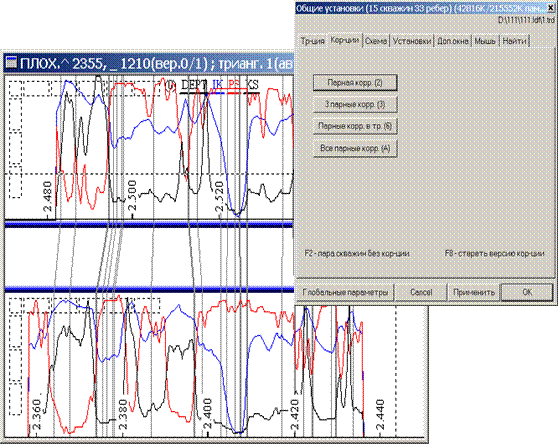
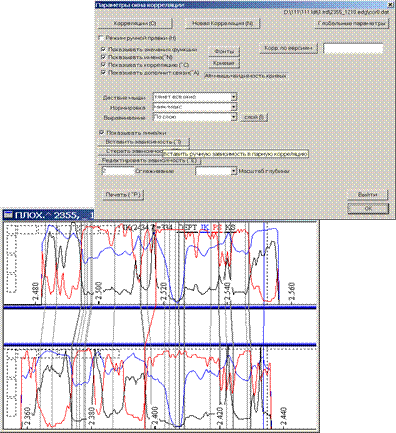
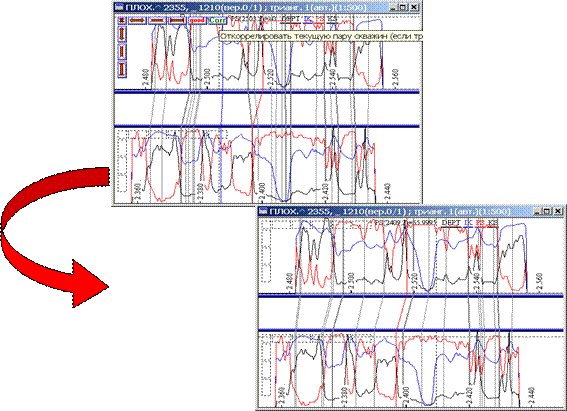
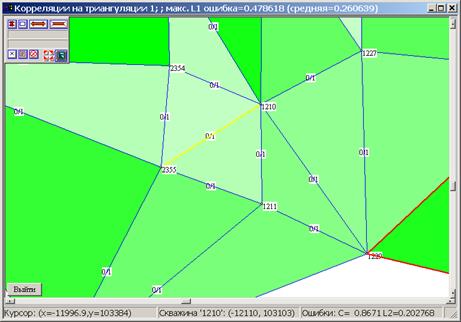

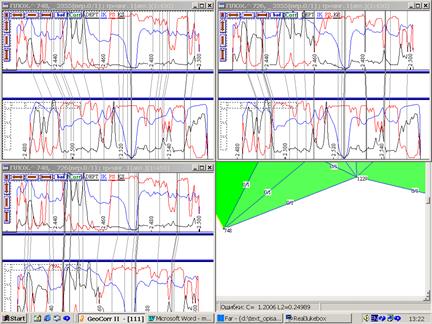
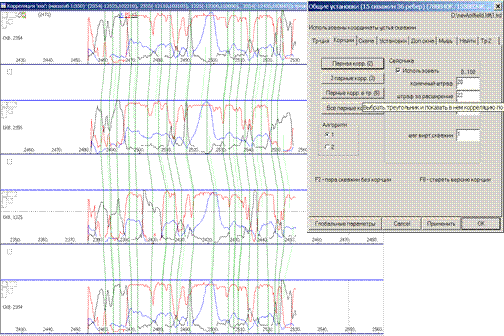 В программе предусмотрен вариант одновременного просмотра трех парных корреляций с повтором крайней. Для этого следует в Закладке КОРРЕЛЯЦИИ нажать кнопку ПАРНЫЕ КОРРЕЛЯЦИИ В ТРЕУГОЛЬНИКЕ или клавишу 6 (рис.54).
В программе предусмотрен вариант одновременного просмотра трех парных корреляций с повтором крайней. Для этого следует в Закладке КОРРЕЛЯЦИИ нажать кнопку ПАРНЫЕ КОРРЕЛЯЦИИ В ТРЕУГОЛЬНИКЕ или клавишу 6 (рис.54).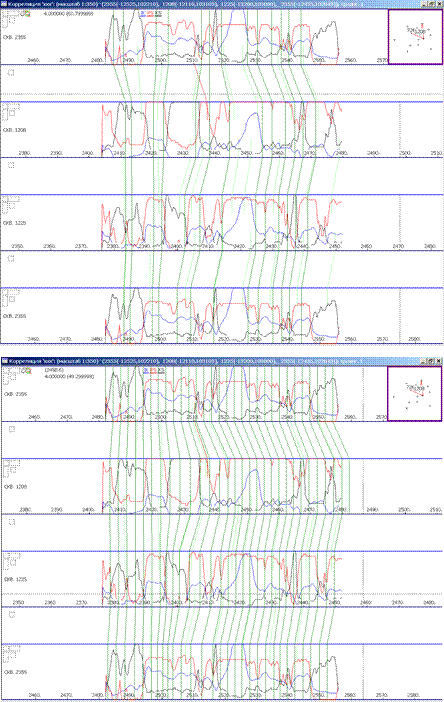

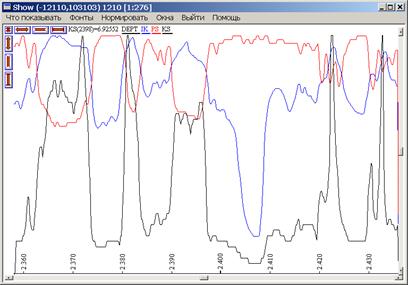
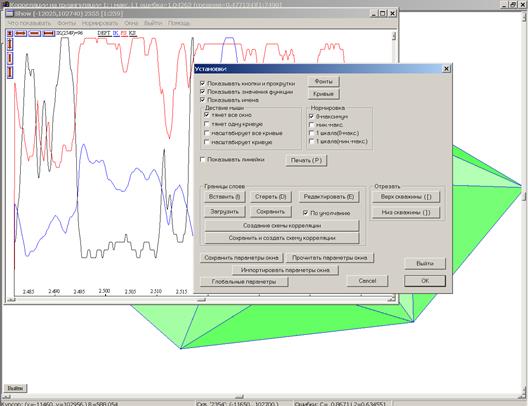 В Окне ПРОСМОТР КАРОТАЖА СКВАЖИНЫ следует нарезать требуемые границы пластов. Правой клавишей мыши откройтеДиалог Окна ПРОСМОТР СКВАЖИНЫ, нажмите кнопку ВСТАВИТЬ, либо, не открывая Диалог, клавишу I (рис.58).
В Окне ПРОСМОТР КАРОТАЖА СКВАЖИНЫ следует нарезать требуемые границы пластов. Правой клавишей мыши откройтеДиалог Окна ПРОСМОТР СКВАЖИНЫ, нажмите кнопку ВСТАВИТЬ, либо, не открывая Диалог, клавишу I (рис.58).


